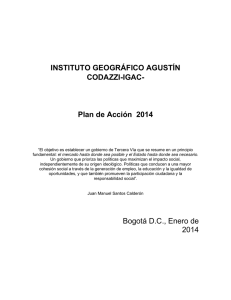Crear objetos geográficos y guardarlos en una capa nueva
Anuncio
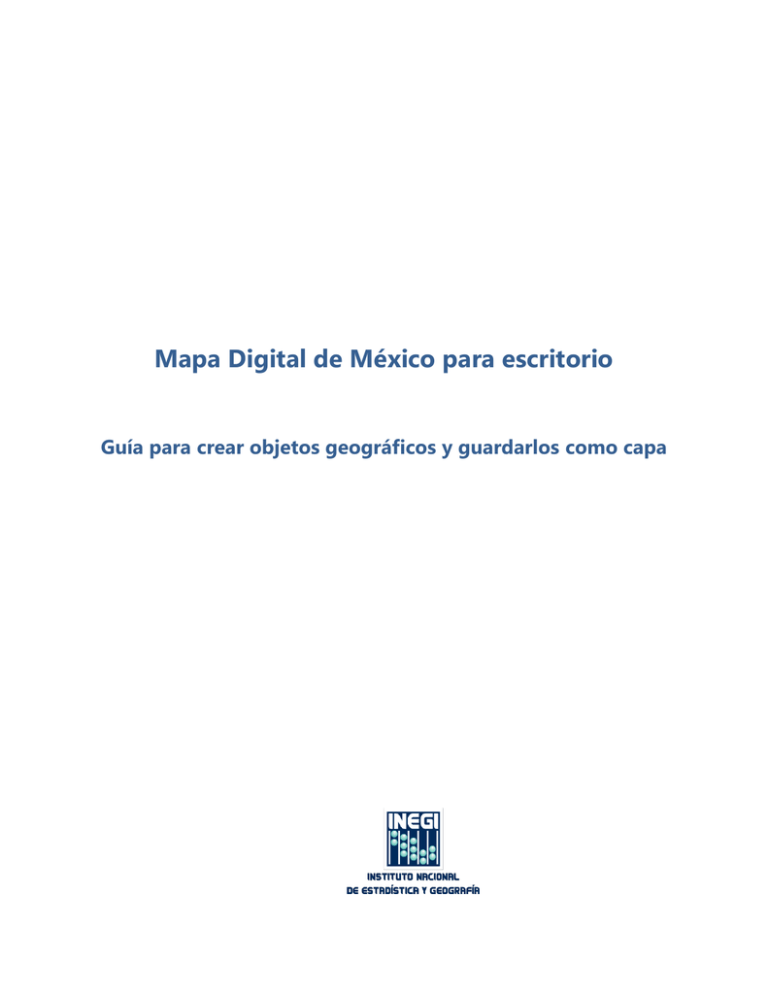
Mapa Digital de México para escritorio Guía para crear objetos geográficos y guardarlos como capa Instituto Nacional de Estadística y Geografía Introducción Las capas generadas se pueden guardar en formato SHP e IRIS. Para que los objetos geográficos creados estén georreferenciados, se recomienda agregar una capa de información vectorial que ya tenga definido el sistema de coordenadas, para que de esta manera los nuevos objetos hereden el sistema geográfico. Cabe señalar que si se utilizan ortofotos u otro tipo de información a través de una conexión WMS para la edición de objetos, dicha información podría no coincidir con la proyección del sistema de coordenadas. Sin embargo, al incorporar la capa con su sistema geográfico definido en primera instancia y enseguida las ortofotos o servicio WMS, el sistema realiza una proyección al vuelo de estas imágenes, por lo tanto, los objetos geográficos creados tendrán el sistema de coordenadas (primera capa abierta en el sistema) georreferenciados a su espacio geográfico. Procedimiento Crear objetos geográficos en una capa nueva 1. Asegúrese de no tener seleccionada alguna capa en el árbol de capas. 2. Seleccione la pestaña Edición de objetos. 3. Dé clic en la herramienta Crear de la sección de Capas; el sistema despliega la caja de diálogo Nueva capa. 4. Seleccione el tipo de objeto geográfico (se ejemplificará la creación de un polígono). 5. Agregue los campos que requiera para la tabla de la nueva capa, para ello dé clic en el botón Agregar. 6. Especifique el nombre del campo, tipo, tamaño y si se requiere el número de decimales (se recomienda crear en esta etapa sólo un campo que contenga la clave que el usuario elija asignarle al objeto geográfico). 7. Defina el sistema de coordenadas (por defecto toma el de la primera capa que se abre en el sistema). 8. Dé clic en el botón Guardar… para almacenar la nueva capa especificando ruta, nombre y formato. 9. Presione Aceptar, el sistema agrega, en el árbol administrador la nueva capa para crear los objetos geográficos. Instituto Nacional de Estadística y Geografía 10. Modifique las propiedades de despliegue (color, línea, símbolo, etc.). 11. Verifique antes de crear el objeto geográfico que la nueva capa esté activa y seleccionada. 12. Ponga la capa en modo de edición dando clic en el botón Editar. 13. Seleccione la herramienta Crear de la sección de Objetos geográficos. Instituto Nacional de Estadística y Geografía 14. Dé clic en el espacio geográfico para digitalizar el primer vértice; observe que la herramienta Editar vértice está activa (recuerde digitalizar en el sentido de las manecillas del reloj). En el caso de digitalizar puntos dé clic en el espacio deseado. 15. Prosiga con la digitalización de los vértices del objeto geográfico. Si utiliza alguna herramienta de visualización (Acercar, Desplazar, etc.), al término de ello seleccione la herramienta Editar vértices y continúe con la digitalización de los vértices. Si al momento de estar digitalizando algún vértice no quedó ubicado adecuadamente, continúe con la digitalización y modifique los vértices hasta que se haya finalizado la digitalización y el objeto geográfico haya sido guardado. 16. Al digitalizar el último vértice dé clic en Guardar cambios para culminar con la creación del objeto geográfico. Instituto Nacional de Estadística y Geografía 17. Quite el modo de edición dando clic en la herramienta Editar. Procedimiento Editar valores de la tabla Una vez creado el objeto geográfico, se deberán definir los valores de los campos de su tabla de atributos base, cuya estructura se definió al generar la capa; el procedimiento se enumera enseguida: 1. Verifique que la nueva capa esté seleccionada; de no ser así, selecciónela y acceda a su tabla de atributos (herramienta Atributos/ sección Datos/pestaña Espacio). Instituto Nacional de Estadística y Geografía 2. Seleccione la herramienta Editar/ sección Edición/pestaña Tabla. 3. Posiciónese en el registro del campo y capture el valor. 4. Quite el modo de edición dando clic en Editar para que se guarden los cambios en la tabla.